| Acest
tutorial se refera la ce care au cunostinetele de baza in Photoshop
6. Pentru acest tutorial este necesara cunosterea lucrului
cu channels si cu a fitrului Lighting Effects.
|
 |
Pentru acest tutorial nu conteaza fontul
pe care il folositi. Eu am folosit Times New Roman.
Creati o noua imagine RGB cu
dimensiuneile 175 x 175 pix. Pentru inceput haideti
sa umplem background-ul cu urmatoarea culoare:
R: 95, G: 75, B: 64.
|
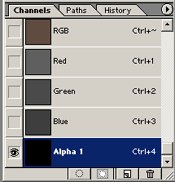 |
Apoi treceti in fereastra
cu canale (Channel window), si creati un nou canal care
se va numi implicit Alpha 1. |
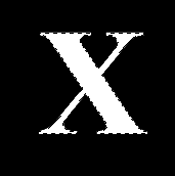 |
Tot in acesta fereastra
d-ati un click pe noul canal creat. Alegeti Type Tool si
faceti un X pe canalul Alpha 1. Apoi deselectati prin
Ctrl + D. |
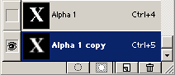 |
Duplicati acest canal prin
tragerea lui peste Create New Channel. Se va crea un
nou canal care se va numi Alpha 1 copy. Acum aplicati
asupra noului canal > Filter > Blur > Gaussian Blur
cu radius 3.4. D-ati Ok. Acuma tinand apasata
tasta Ctrl d-ati un click pe canalul Alpha 1,
inversati selectia Ctrl + Shift + I, si si apoi inlaturati-o
prin apasare tastei Del. Apoi deselectati Ctrl +
D. |
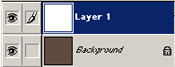 |
Intoarceti-va in fereastra
cu layere si d-ati un click pe layerul background, si
creati un nou layer pe care il umpleti cu alb Alt
+ BackSpace. |
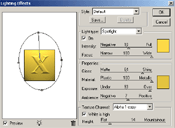 |
Apoi Filter > Render
> Lighting Effects. Aici folositi pentru culoare luminii
urmatorul RGB: R -253, G -217, B -71. Incercati sa folositi
pentru Property Color o nuanta un pic mai inchisa. Folositi
proprietatile luminilor din figura alaturata. D-ati un clik
pentru a se mari si a putea observa mai bine pozitionarea luminii.
Daca nu va descurcati parcurgeti intai tutotrialul meu de Lighting
Effects. |
| |
Apoi din meniu: Selec
> Load Selection si alegeti Alapha 1. Inversati selectia
Ctrl + Shift + I, apoi apasati Del, si deselectati
Ctrl + D. |
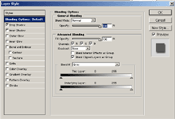 |
Apoi am decis sa aplic asupra
acestui layer o umbra. Pentru a realiza acest lucru am dat dublu
click pe layerul care continea textul. Daca doriti sa urmati
acest tutorial d-ati un click pe imaginea alaturata pentru a
se mari si a observa ce prorpietati ale umbrei le-am folosit
eu. |
 |
Tinand tasta Ctrl apasata
d-ati un click pe layerul cu text, si apoi creati un nou layer.
Umpleti acesta selectie cu un maro: R -249, G -205, B -133.
Alegeti Color pentru Blending Mode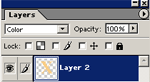 Arata
destul de bine dar uneori avem nevoie de un auriu mai stralucitor Arata
destul de bine dar uneori avem nevoie de un auriu mai stralucitor |
 |
Fara sa deselectati creati
un nou layer, contractati selectia cu 6 pixeli. Select
> Modify > Contract 6 pix.... Umpleti aceasta selectie
cu un alb 90 %. Edit > Fill. Apoi deselectati Ctrl
+ D. Puneti opacitatea layeru-lui la 65% si alegeti pentru
Blending Mode: Color Dodge. Apoi aplicati Filter
> Render > Gaussian Blurr cu radius de 1.7 |
 |
Pentru a accentua efectul
de aur Select > Load Selection, si alegeti Alpha
1. Apoi din meniu: Layer > New Adjusment Layer >
Hue/Saturation...si sunteti liberi sa experimentati singuri.Eu
am folosit uramtoarele valori: Hue -6, Saturation +21, Lightness
-6. |

